Los 6 principales editores de velocidad de video notables que encontrará útiles
La expansión de las cámaras y las aplicaciones de grabación de video para teléfonos inteligentes ha llevado a un mayor número de personas a las que les gusta filmar sus películas. Al mismo tiempo, los sitios de redes sociales centrados en videos están experimentando un crecimiento fenomenal. Como resultado, en el mundo actual, muchas personas tienen un mayor interés en grabar videos cómicos. El uso de un controlador de video es uno de los métodos que emplean al crear contenido de video. En este caso, el ritmo del archivo depende de si se mueve lento o rápido. Puede confiar en que nuestro sitio le brindará la información que necesita para que sus videoclips tengan el mismo impacto. Este blog incluirá controladores de velocidad de vídeo para computadoras Macintosh, computadoras con Windows y Chrome.
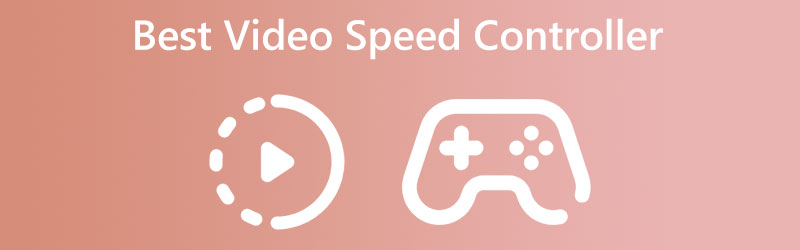

Parte 1. Los 5 mejores controladores de velocidad de video
1. Vidmore Video Converter
Convertidor de video Vidmore es una herramienta todo en uno que puede cambiar el ritmo de los videos en computadoras Windows y Mac. Puede usarlo cuando necesite modificar la velocidad de un video. Tiene una variedad de configuraciones de velocidad a su disposición con el editor de velocidad de video, lo que le permite acelerar o ralentizar los archivos de video. Puede aumentar la velocidad a 8X o reducirla a 0,125X sin preocuparse por el problema de sincronización. Para obtener películas de mejor calidad, también puede modificar la configuración de audio y video.
Además, Vidmore Video Converter Ultimate puede convertir muchos videos y formatos de audio es un editor de video influyente y puede crear montajes y collages de video. Lo más significativo es que admite más de 300 formatos de archivo, por lo que no tiene que preocuparse por el formato de sus videos.
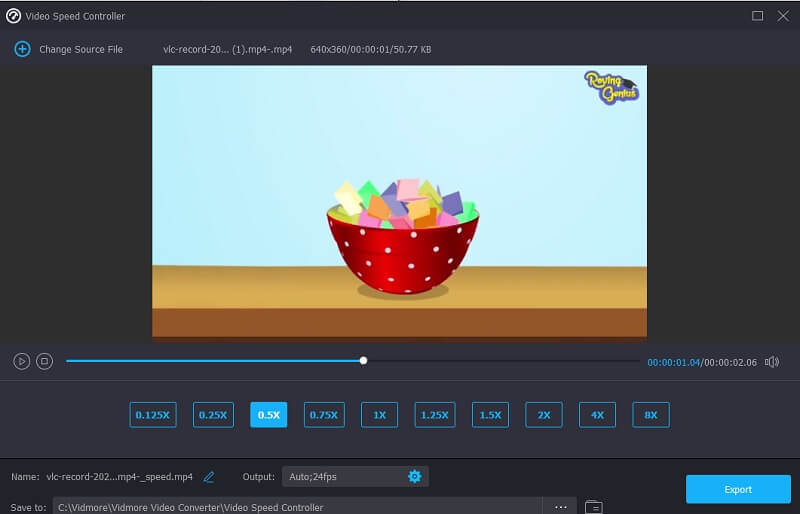
Ventajas de Vidmore Video Converter:
- La interfaz de usuario es sencilla.
- Puede reproducir el video en cámara rápida o lenta.
- Además del controlador de velocidad, también tiene varias herramientas de edición.
- Es compatible con más de 200 tipos de archivos diferentes.
Contras de Vidmore Video Converter:
- Debido a su diseño simple y herramientas de edición, los expertos pueden encontrarlo poco interesante.
2. Acelerar
Accelerate es la extensión perfecta si usas Safari y quieres modificar el ritmo de reproducción de los videos. Es una extensión robusta que permite una personalización completa y brinda un control total sobre la reproducción de video y la velocidad en Safari. Accelerate le permite acelerar o desacelerar videos HTML5 a través de atajos de teclado personalizados sin esfuerzo, controles del mouse con el botón derecho del mouse o un elemento en la barra de herramientas. También puede utilizar este software en la mayoría de los sitios web más populares.
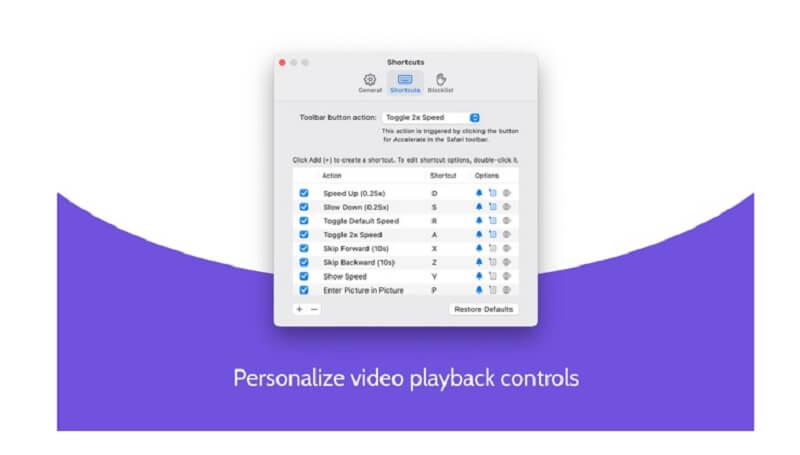
Pros de Acelerar:
- Además de otras capacidades, se incluye la funcionalidad de imagen en imagen.
- Además, es compatible con una variedad de sitios web.
- Da a los usuarios la libertad de personalizar un atajo para modificar la velocidad.
Contras de Acelerar:
- La velocidad visual dificulta mucho la exploración de los menús.
3. Controlador de velocidad de video
Sin duda, la extensión de Chrome Video Speed Editor es la que más usuarios tiene. Cualquier video HTML 5 puede tener su velocidad de reproducción ajustada rápidamente usando esta herramienta. Cuando accede a un sitio web que contiene videos HTML5, verá un controlador de velocidad en la parte superior izquierda del reproductor de video. Si lo tiene, está instalado en su navegador y visualiza una página que contiene películas HTML5. Además, tiene muchos atajos que pueden ayudarlo a hacer las cosas más rápido mientras lo usa.
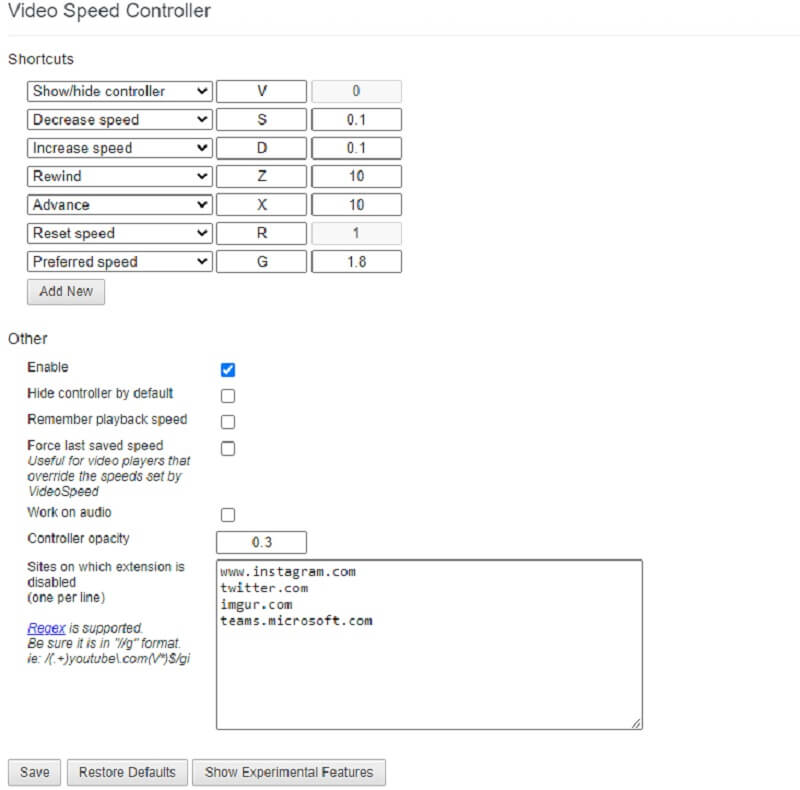
Ventajas del controlador de velocidad de video:
- Puede realizar ajustes en la velocidad de reproducción muy rápidamente.
- El control del ritmo del video se simplifica mediante una interfaz de usuario intuitiva.
Contras del controlador de velocidad de video:
- Hay algunas opciones disponibles para el controlador de velocidad de video.
4. Kapwing en línea
Kapwing es el mejor editor de video en línea, ya que ofrece varias herramientas diseñadas para cumplir con los requisitos de proyectos particulares. Puede acelerar un video por un factor de dos o cuatro cuando usa esta herramienta. Puede crear películas que se destaquen entre la multitud empleando opciones como cambiar el tamaño, recortar, recortar o agregar texto. Además, es bastante simple de usar. Significa que incluso alguien que nunca haya editado antes puede editar, crear GIF y producir animaciones usando varios efectos y transiciones.
Los usuarios también pueden cambiar la velocidad de la música de fondo y separar las pistas de audio y video entre sí con esta función. Esta aplicación en línea es útil para usuarios inexpertos y novatos. Sin embargo, no se recomienda para cineastas o editores de video más experimentados o profesionales. No proporciona acceso a funciones o funciones de edición de video más sofisticadas.
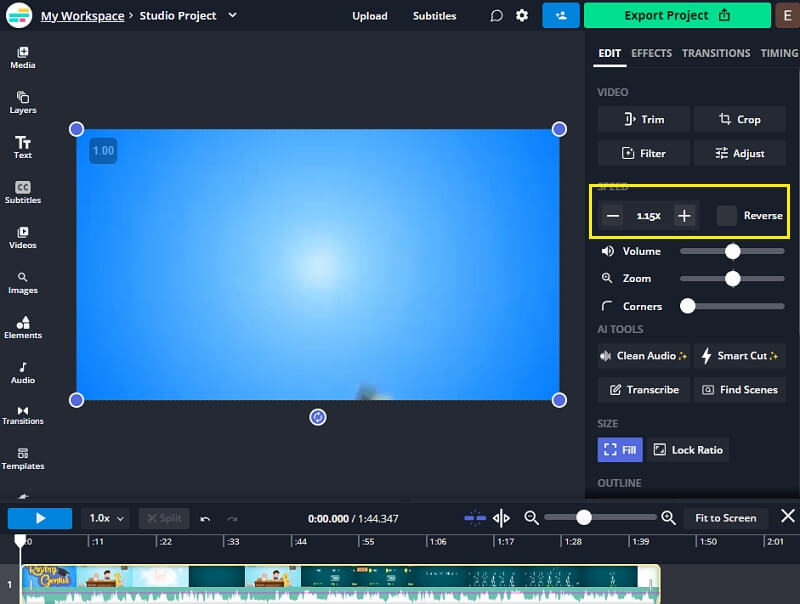
Ventajas de Kapwing en línea:
- Funciona bien tanto para editores de video novatos como semiprofesionales.
- Permite la personalización de historias preformateadas para su uso en varias redes sociales.
- Es compatible con todos los sistemas operativos.
Contras de Kapwing en línea:
- En la versión gratuita, aparece una marca de agua en la imagen.
- El procedimiento de carga toma una cantidad excesiva de tiempo.
5. Clideo - Cambiar la velocidad del video
Clideo es un editor de video en línea profesional que ofrece un cambiador de velocidad de video en línea. Le permite variar el ritmo de su película en cuestión de segundos al darle la opción de hacerlo más rápido o más lento. Tiene la opción de seleccionar la velocidad deseada usando el control deslizante, o puede elegir una de las seis velocidades que se utilizan con más frecuencia. Puede cargar un videoclip desde su computadora o un dispositivo móvil, así como desde Google Drive, Dropbox o una URL.
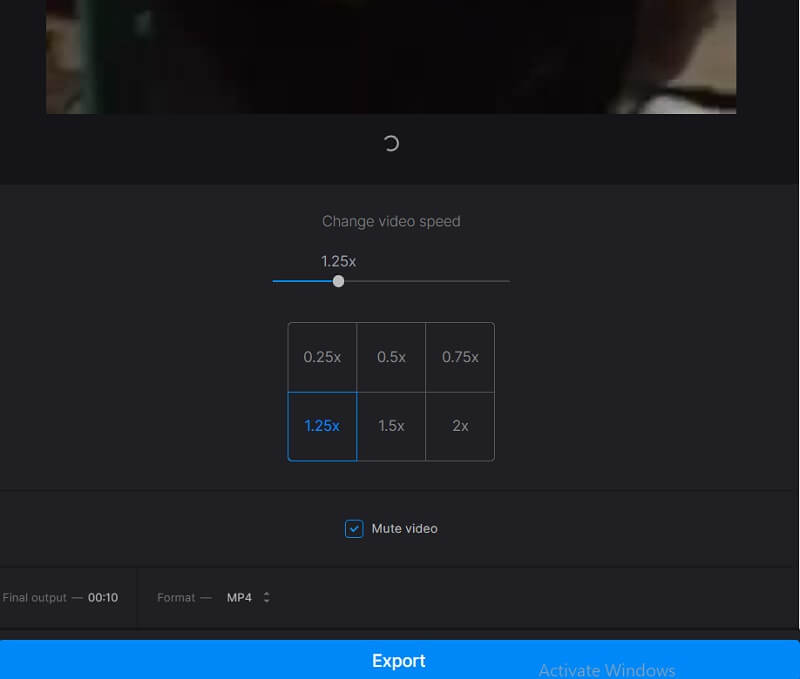
Ventajas de Clideo:
- Puede ajustar la velocidad del video entre 0,5 y 4 veces la velocidad promedio.
- Es compatible con la mayoría de los formatos de vídeo.
Contras de Clideo:
- Si no actualiza a la cuenta premium, el video que exporte tendrá una marca de agua.
- Hay una función de edición de vídeo, aunque es imprescindible.
6. Clip flexible
Debido a su interfaz de usuario intuitiva, FlexClip permite modificar la velocidad de un video en cuestión de segundos, ya sea que desee acelerarlo o ralentizarlo. Además, FlexClip es compatible con cualquier formato de video estándar. Este cambiador de velocidad de video es adecuado para usar con un porcentaje extremadamente alto de videos. Cuando cambia la velocidad de su película, es de uso gratuito y el video exportado no tiene una marca. Es porque la función de cambio de velocidad usa el archivo de video original.
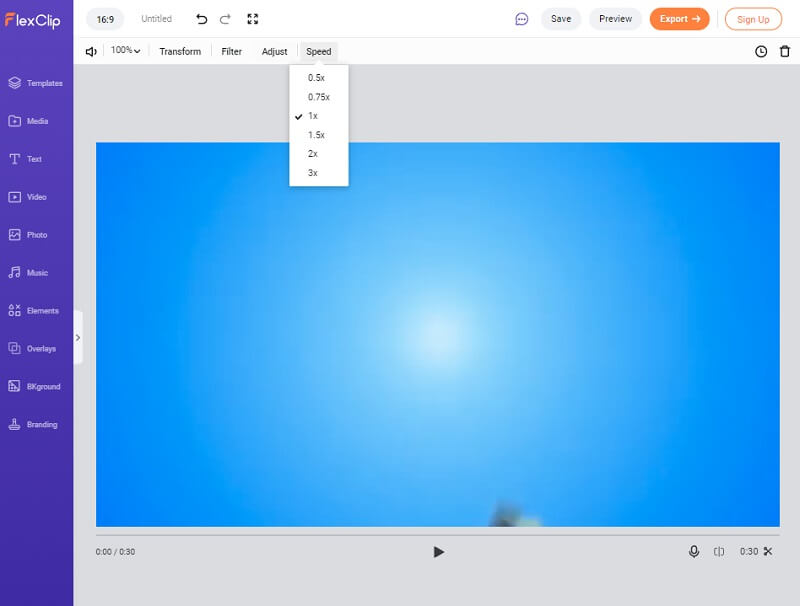
Ventajas de FlexClip:
- No cuesta nada, y navegarlo es pan comido.
- Los usuarios tienen la posibilidad de modificar la velocidad del video hasta 8 veces.
- Incluye una gran selección de herramientas de edición.
Contras de FlexClip:
- El procedimiento avanza a paso de tortuga cuando se combina con una conexión a Internet lenta.
Parte 2. Cuadro comparativo
| Caracteristicas | Convertidor de video Vidmore | Acelerar | Controlador de velocidad de video | Kapwing en línea | Clideo | FlexClip |
| Sistemas operativos | Windows y Mac | Mac | Extensión de Chrome | En línea | En línea | En línea |
| Interfaz | Fácil | Fácil | Fácil | Fácil | Fácil | Fácil |
| Velocidad de vídeo | Hasta 8x | hasta 2x | hasta 4x | hasta 4x | Hasta 8x | Hasta 8x |
Parte 3. Preguntas frecuentes sobre el controlador de velocidad de video
¿Qué es un controlador de velocidad para un video?
Un controlador de velocidad de video es un conjunto de varias herramientas que puede usar para cambiar la velocidad de reproducción de un video. Al mismo tiempo, se está editando o reproduciendo. Por ejemplo, puede usar uno para reproducir una película en treinta segundos, o puede acelerar un video si el orador en el video habla demasiado lento. Los controladores de velocidad de video son herramientas encantadoras que pueden ayudarlo a mejorar la experiencia de visualización y la experiencia de crear videos.
¿Puedo cambiar la velocidad de reproducción del video para siempre?
Sí. Suponga que el único cambio que necesita hacer es uno básico. En ese caso, todo lo que necesita hacer es modificar la velocidad de reproducción. Puede hacerlo con cualquier reproductor multimedia o el controlador de velocidad de video mencionado anteriormente. En lugar de hacerlo usted mismo, debe invertir en un convertidor de video profesional para darle a su película la impresión que desea que brinde.
¿Cómo puedo ralentizar un video de YouTube?
Puede ralentizar un video de varias maneras diferentes. Al presionar el botón Velocidad de reproducción en la opción Configuración, puede reducir la velocidad a la que se reproduce un video de YouTube del estándar 1x a 0.25x. También puede modificar la velocidad de un video de YouTube usando los atajos de teclado o la barra de herramientas. Puede instalar la extensión del controlador de velocidad de video discutida anteriormente en esta sección y agregarla a su navegador.
Conclusiones
Esta página proporciona información sobre los seis editores de velocidad de video disponible para Windows, Mac, extensión de Chrome y uso de Internet. Sin embargo, debe optar por Vidmore Video Converter si está buscando el controlador de velocidad de video más refinado compatible con Mac y Windows.



